Du kan enkelt lage en Windows 10 ISO ved hjelp av Media Creation Tool fra Microsoft, som du enkelt kan lage en oppstartbar Windows 10 ISO med. Men kan du lage en Windows 11 ISO? Ja. Nå kan du også opprette en ny Windows 11 ISO ved hjelp av ISO. I denne artikkelen har vi forklart i detalj hvordan du får tak i den nye Windows 11 ISO -forhåndsbyggingen 22000.132.
Minimumskrav for Windows 11
Du trenger denne minimumsmaskinvaren for å få en gratis oppgradering av Windows 10, men du trenger dette for å installere Windows 11 ved hjelp av ISO -en du prøver å lage.
Men det er noen omgåelser du kan bruke til installer Windows 11 på hvilken som helst enhet. Her er minimumskravene for å installere Windows 11 -
| Prosessor: |
1 gigahertz (GHz) eller raskere kompatibel prosessor eller System on a Chip (SoC)
|
| RAM: | 1 GB for 32-bit eller 2 GB for 64-bit |
| Harddiskstørrelse: | 32 GB eller mer |
| Grafikkort: | Kompatibel med DirectX 9 eller nyere med WDDM 1.0 -driver |
Hvordan lage en ny Windows 11 ISO
Bare følg disse trinnene for å lage en ny Windows 11 ISO på datamaskinen din.
1. Gå først til Nedlasting av Microsoft -programvare seksjon.
2. Rull deretter ned helt til "Velg utgave" seksjon.
3. Klikk nå på "Velg utgave”Rullegardinmenyen for å sjekke alle Windows 11 ISO-byggene.
4. Deretter klikker du bare på bygningen av forhåndsvisningen av Windows 11 du vil laste ned.
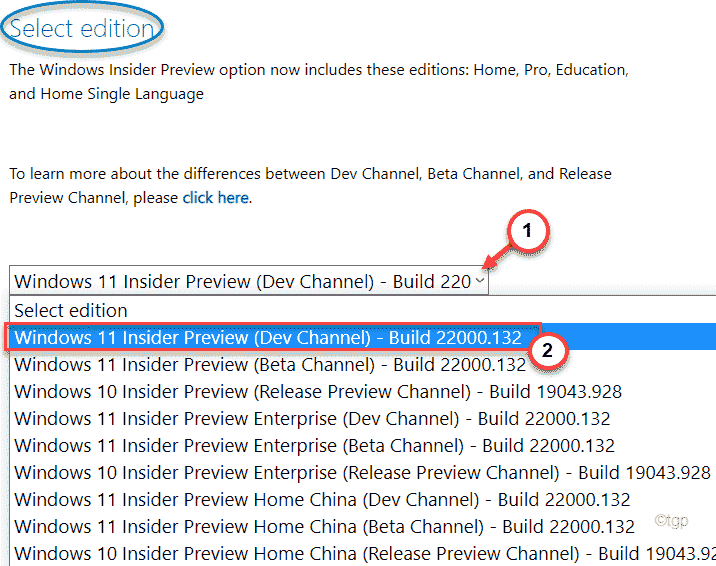
5. Klikk deretter på "Bekrefte”For å bekrefte det.
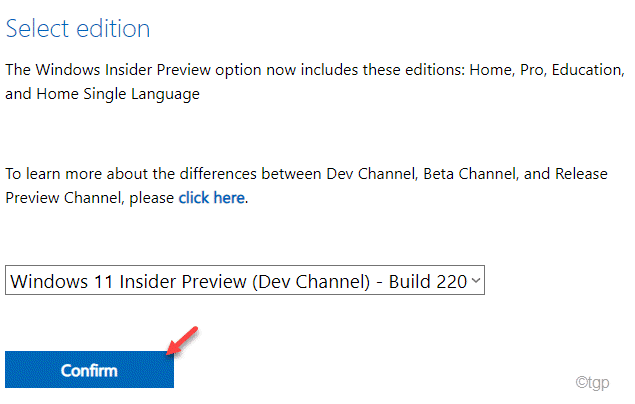
Nå vil Windows validere forespørselen din, noe som kan ta noen minutter.
6. Deretter blir du bedt om å "Velg produktspråk“.
7. Nå klikker du bare på rullegardinmenyen og velger språket for å lage den spesielle ISO.
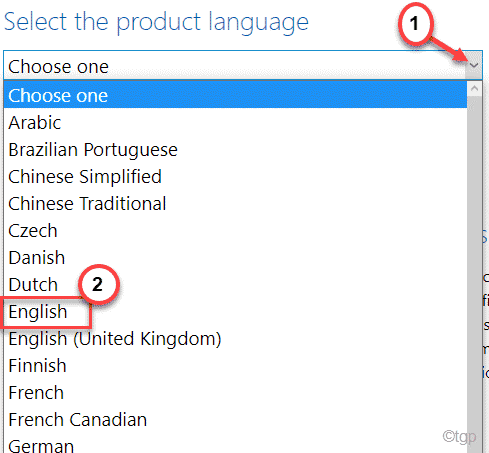
8. Når du har gjort det, klikker du på "Bekrefte”For å gå videre.
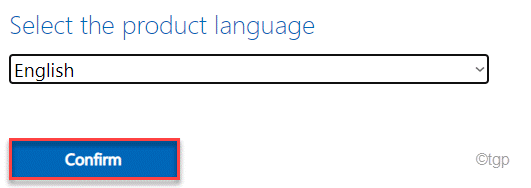
Følg instruksjonene på skjermen for å lagre Windows 11 Preview Build ISO på datamaskinen din. Når nedlastingsprosessen er fullført, kan du lukke nettleservinduet.
Du kan nå bruke ISO til å installere Windows 11 på enheter som tilfredsstiller minimumskravene til maskinvare.
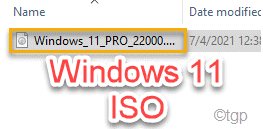
MERK –
1. Microsoft har ikke gitt ut Windows 11 ISO Preview -bygg for ARM SoC -er ennå. Hvis du bruker det, har du ikke annet valg enn å vente på fremtidige bygg.
2. Vi anbefaler at du bruker denne forhåndsvisningen som er bygget på en virtuell maskin, siden disse har en tendens til å være ustabile. Du må kanskje rulle tilbake til tidligere versjoner hvis den aktuelle bygningen er for ustabil til å trene.


